Jabber para iPhone: guía de inicio rápido
Opciones de descarga
-
ePub (1.7 MB)
Visualice en diferentes aplicaciones en iPhone, iPad, Android, Sony Reader o Windows Phone -
Mobi (Kindle) (1.0 MB)
Visualice en dispositivo Kindle o aplicación Kindle en múltiples dispositivos
Lenguaje no discriminatorio
El conjunto de documentos para este producto aspira al uso de un lenguaje no discriminatorio. A los fines de esta documentación, "no discriminatorio" se refiere al lenguaje que no implica discriminación por motivos de edad, discapacidad, género, identidad de raza, identidad étnica, orientación sexual, nivel socioeconómico e interseccionalidad. Puede haber excepciones en la documentación debido al lenguaje que se encuentra ya en las interfaces de usuario del software del producto, el lenguaje utilizado en función de la documentación de la RFP o el lenguaje utilizado por un producto de terceros al que se hace referencia. Obtenga más información sobre cómo Cisco utiliza el lenguaje inclusivo.
Acerca de esta traducción
Cisco ha traducido este documento combinando la traducción automática y los recursos humanos a fin de ofrecer a nuestros usuarios en todo el mundo contenido en su propio idioma. Tenga en cuenta que incluso la mejor traducción automática podría no ser tan precisa como la proporcionada por un traductor profesional. Cisco Systems, Inc. no asume ninguna responsabilidad por la precisión de estas traducciones y recomienda remitirse siempre al documento original escrito en inglés (insertar vínculo URL).
Contenido
Introducción
En este documento se describen los pasos necesarios para realizar correctamente la implementación de Cisco Jabber para iPhone con funciones básicas. Esta es una guía de inicio rápido y no trata ninguna de las funciones avanzadas compatibles con Cisco Jabber para iPhone.
Prerequisites
Cisco recomienda tener conocimientos básicos de la página web de administración de Cisco Unified Communications Manager (CUCM), así como experiencia con configuraciones telefónicas básicas.
Requisitos de software
En esta guía se da por hecho que se están utilizando las siguientes versiones de software:
- Cisco Unified Communications Manager (CUCM) versión 10.5(2) o superior.
- Cisco Unified IM and Presence (IM&P) versión 10.5(2) o superior.
- Cisco Unity Connection (CUXN) versión 10.5 o superior.
- Jabber para iPhone 12.1 o superior.
- iPhone IOS 11, 12 o superior
Requisitos de hardware
Las especificaciones de hardware de Jabber para iPhone se basan en modelos de dispositivos Apple específicos. Consulte la siguiente lista:
- Dispositivos compatibles
- iPhone 5s
- iPhone 6, iPhone 6 Plus, iPhone 6s, iPhone 6s Plus,
- iPhone SE,
- iPhone 7, iPhone 7 Plus
- iPhone 8, iPhone 8 Plus,
- iPhone X, iPhone XS y iPhone XS Max.
- iPod touch de 6ª generación
Configuración de servicios del teléfono
Softphone Jabber
Jabber para iPhone ofrece la opción de suministrar servicios telefónicos a través de un dispositivo Cisco Dual Mode para iPhone que a menudo se denomina TCT o Softphone.
Para configurar un dispositivo TCT, inicie sesión en la página web de administración de CUCM y navegue hasta Dispositivo > Teléfono.
En el menú Find and List Phones, seleccione Add New.
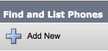
Una vez en el menú Add a New Phone busque el tipo de teléfono desplegable para el tipo de dispositivo Cisco Dual Mode for iPhone. Una vez seleccionado, haga clic en Next.
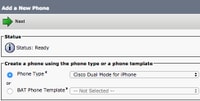
La tabla siguiente (Tabla 1.0) contiene todos los campos que se deben configurar al configurar un dispositivo de modo dual de Cisco para iPhone (TCT) en CUCM. La mayoría de los campos obligatorios tienen configuraciones predeterminadas y no es necesario configurarlos manualmente a menos que se requiera lo contrario para la implementación. Debe configurar manualmente todos los campos en los que la columna Configurado por Defecto de la tabla siguiente esté establecida en NO.
Consejo: Cisco recomienda que todos los dispositivos Cisco Dual Mode para iPhone se configuren con un prefijo de nombre de dispositivo de TCT. Por ejemplo, puede aprovisionar un usuario llamado Holly Day con un dispositivo TCT. Su ID de usuario final de CUCM es hday, por lo que su nombre de dispositivo TCT sería TCTHDAY.
Tabla 1.0
| Campos obligatorios | Parámetro predeterminado | Configurado de forma predeterminada | Descripción |
| Nombre del dispositivo | Debe agregarse manualmente, el nombre del dispositivo debe comenzar con TCT. | NO | Introduzca un nombre para identificar los teléfonos basados en software |
| Agrupación de dispositivos | Debe seleccionar uno de los grupos de dispositivos disponibles. | NO | Elija el grupo de dispositivos al que desea asignar este teléfono. El grupo de dispositivos define conjuntos de características comunes para los dispositivos, como la región, el grupo de fecha/hora y la plantilla de teclas programadas. |
| Plantilla de botón de teléfono | Marco de servicio de cliente estándar | NO | Seleccione la plantilla de botones de teléfono adecuada. La plantilla de botones de teléfono determina la configuración de los botones de un teléfono e identifica qué función (línea, marcación rápida, etc.) se utiliza para cada botón. |
| Perfil de teléfono común | Perfil de teléfono común estándar | SÍ | Elija un perfil de teléfono común de la lista de perfiles de teléfono comunes disponibles |
| Ubicación | Hub_None | SÍ | Utilice las ubicaciones para implementar el control de admisión de llamadas (CAC) en un sistema de procesamiento de llamadas centralizado. La ubicación especifica el ancho de banda total que está disponible para las llamadas a y desde esta ubicación. Una configuración de ubicación de Hub_None significa que la función de ubicaciones no realiza un seguimiento del ancho de banda que consume este teléfono IP de Cisco Unified. Una configuración de ubicación de Phantom especifica una ubicación que habilita CAC exitoso a través de trunks de interclúster que utilizan el protocolo H.323 o SIP. |
| Puente incorporado | Predeterminado | SÍ | Active o desactive el puente de conferencia integrado para la función de intrusión mediante el cuadro de lista desplegable Puente integrado (seleccione Activado, Desactivado o Predeterminado) |
| Privacidad | Predeterminado | SÍ | Para cada teléfono que desee privacidad, seleccione Activado en el cuadro de lista desplegable Privacidad. Cuando la privacidad está activada, el sistema quita la información de llamada de todos los teléfonos que comparten líneas y bloquea el acceso de otras líneas compartidas a sus llamadas. |
| Modo de movilidad de dispositivos | Predeterminado | SÍ | Active o desactive la función de movilidad de dispositivos para este dispositivo o seleccione Predeterminado para utilizar el modo de movilidad de dispositivos predeterminado. La configuración predeterminada utiliza el valor del parámetro de servicio Modo de movilidad de dispositivos para el dispositivo. |
| ID de usuario propietario | Establecer el ID de usuario | NO | En el cuadro de la lista desplegable, seleccione el ID de usuario del usuario de teléfono asignado. El ID de usuario se registra en el registro de detalles de llamadas (CDR) para todas las llamadas realizadas desde este dispositivo. Al asignar una ID de usuario al dispositivo, éste también pasa de "Dispositivos no asignados" a "Usuarios" en el Informe de uso de licencias. |
| Usar punto de retransmisión de confianza | Predeterminado | SÍ | En el cuadro de la lista desplegable, active o desactive si Cisco Unified CM inserta un dispositivo de punto de retransmisión de confianza (TRP) con este extremo de medios. Un dispositivo de punto de retransmisión de confianza (TRP) designa un dispositivo MTP o transcodificador etiquetado como punto de retransmisión de confianza. |
| Utilizar siempre la línea principal | Predeterminado | SÍ | En el cuadro de la lista desplegable, seleccione (Off, On o Default). Default (Predeterminado): Cisco Unified Communications Manager utiliza la configuración del parámetro de servicio Always Use Prime Line, que admite el servicio Cisco CallManager |
| Utilizar siempre línea principal para mensajes de voz | Predeterminado | SÍ | En el cuadro de lista desplegable, seleccione (Desactivado, Activado o Por defecto). Por defecto: Cisco Unified CM utiliza la configuración del parámetro de servicio Utilizar siempre línea principal para mensajes de voz, que admite el servicio Cisco CallManager. |
| Modo de captura de paquetes | Ninguno | SÍ | Esta configuración sólo existe para solucionar problemas de cifrado; la captura de paquetes puede causar un uso elevado de la CPU o interrupciones en el procesamiento de llamadas. |
| Grupo de presencia de BLF | Grupo de presencia estándar | SÍ |
Elija un grupo de presencia para el usuario final. El grupo seleccionado especifica los dispositivos, usuarios finales y usuarios de la aplicación que pueden supervisar este número de directorio. El valor predeterminado de Grupo de presencia especifica el grupo de presencia estándar, configurado con la instalación. |
| Perfil de seguridad del dispositivo | Debe seleccionarse manualmente. | NO | Debe aplicar un perfil de seguridad a todos los teléfonos configurados en Administración de Cisco Unified Communications Manager. La instalación de Cisco Unified Communications Manager proporciona un conjunto de perfiles de seguridad predefinidos y no seguros para el registro automático. Para activar las funciones de seguridad de un teléfono, debe configurar un nuevo perfil de seguridad para el tipo de dispositivo y el protocolo, y aplicarlo al teléfono. Si el teléfono no admite seguridad, elija un perfil no seguro. |
| Perfil SIP | Debe seleccionarse manualmente. | NO | Elija el perfil SIP predeterminado o un perfil específico creado anteriormente. Los perfiles SIP proporcionan información SIP específica para el teléfono, como temporizadores de registro y keepalive, puertos de medios y control de no perturbación. Normalmente, el perfil SIP estándar para dispositivos móviles se utilizaría en un dispositivo TCT. |
| Operación de certificado | Sin operación pendiente | SÍ | Este campo está relacionado con la inscripción en CAPF. |
| Opción DND | Rechazo de llamada | SÍ | Al activar NoMlsta en el teléfono, este parámetro permite especificar cómo gestionarán las funciones de NoMlsta las llamadas entrantes. |
Una vez que haya configurado todos los campos requeridos para la configuración de TCT, guarde la configuración seleccionando el botón Save.
Ahora que ha creado un TCT, tendrá que agregar un número de directorio al dispositivo. Para ello, seleccione la opción Add a new DN situada en la parte superior izquierda de la configuración de TCT.
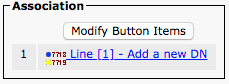
Nota: Este documento no cubre la configuración de línea completa para el dispositivo TCT. La configuración de línea es una configuración estándar que se debe realizar para todos los teléfonos y no es una configuración específica de los dispositivos TCT.
Sugerencia: una vez que haya configurado un número de directorio, asegúrese de asociar el usuario final de CUCM al número de directorio. Para ello, desplácese hasta la parte inferior de la configuración del número de directorio y seleccione Asociar usuarios finales. Esta configuración es necesaria si tiene pensado utilizar Jabber para la presencia telefónica.
Configuración del buzón de voz
Jabber para iPhone puede recuperar y reproducir mensajes de correo de voz que se han almacenado en Cisco Unity Connection. Para configurar el buzón de voz para Jabber para iPhone, siga estos pasos:
Configuración de Unity Connection
Comience iniciando sesión en la página web de administración web de Cisco Unity Connection y navegando hasta Usuarios > Usuarios.
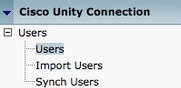
Cuando aparezca la página Buscar usuarios, busque y seleccione su buzón de correo de usuarios de Jabber para iPhone.
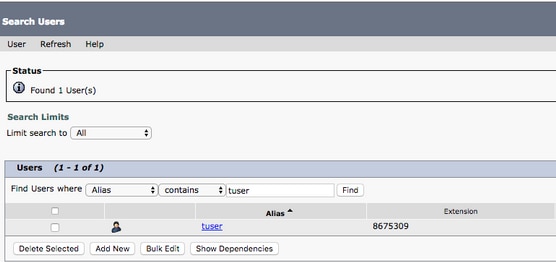
Una vez presentada la página Edit User Basics del Buzón de correo del usuario, anote las Llamadas de servicio configuradas.

A través del panel de navegación izquierdo, navegue hasta Clase de servicio > Clase de servicio.
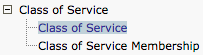
Cuando aparezca la página Search Class of Service, busque y seleccione la clase de servicio anotada anteriormente.

Una vez en la página Editar clase de servicio, compruebe lo siguiente:
- Compruebe que la casilla de verificación está activada para la función Permitir a los usuarios utilizar la Bandeja de entrada en la Web y las fuentes RSS.
- Verifique también que la función Permitir que los usuarios utilicen Unified Client para acceder al correo de voz esté habilitada activando la casilla junto al nombre de la función.
Una vez verificada la configuración de la clase de servicio, navegue hasta System Settings > Advanced > API Settings en el panel de navegación izquierdo. Habilite los tres ajustes presentados en la página Configuración de API.

Configuración de CUCM
Ahora que Unity Connection está configurado, pasaremos a la configuración de CUCM para el buzón de voz de Jabber para iPhone. Comience navegando hasta User Management > User Settings > UC Service.
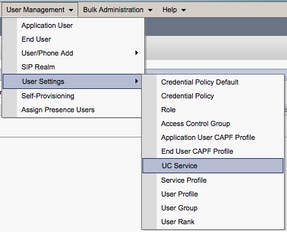
Una vez en la página Find and List UC Services, seleccione Add New.
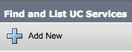
Cuando aparezca la página UC Service Configuration, seleccione Voicemail en el menú desplegable UC Service Type y, a continuación, seleccione Next.
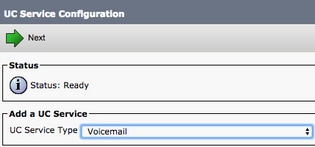
A continuación, se le mostrará la página Configuración del servicio de UC. Comience seleccionando Unity Connection en el menú desplegable Product Type. También tendrá que configurar un nombre para el servicio de correo de voz UC, así como proporcionar la IP, el nombre de host o el nombre de dominio completamente calificado (FQDN) del servidor de Unity Connection que ejecuta los servicios REST y Jetty.
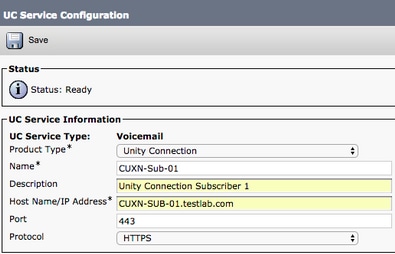
Nota: se pueden asignar hasta tres servicios UC de correo de voz a un perfil de servicio UC.
Ahora que se han definido los servicios UC de buzón de voz, los asignaremos al perfil de servicio. Comience navegando hasta User Management > User Settings > Service Profile.
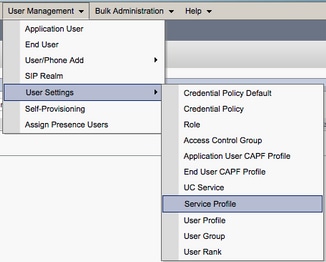
En el menú Buscar y enumerar perfiles de servicio, busque y seleccione el perfil de servicio que utilizan los usuarios de Jabber para iPhone o cree un nuevo perfil de servicio seleccionando Agregar nuevo.

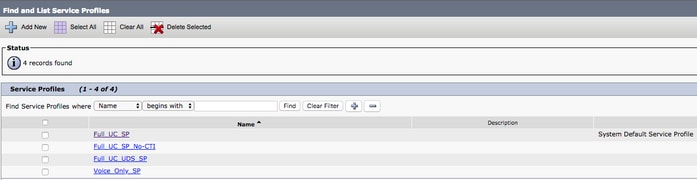
Una vez en la página Service Profile Configuration, desplácese hacia abajo hasta la sección Voicemail Profile y asigne los servicios de UC de correo de voz al perfil de servicio y, a continuación, seleccione Save.
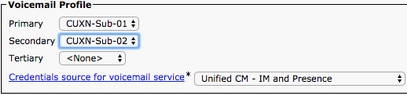
Nota: La configuración anterior de Jabber para iPhone asume que Unity Connection está usando autenticación LDAP. En los casos en los que los buzones de correo no estén integrados en LDAP, consulte la Guía de implementación en las instalaciones de Cisco.
Configuración del directorio
Jabber para iPhone depende de los servicios de directorio para la resolución de contactos corporativos. Jabber puede realizar la resolución de directorios mediante el protocolo ligero de acceso a directorios (LDAP) o los servicios de datos de usuario (UDS) de CUCM. Consulte las siguientes secciones para obtener información sobre la configuración de los servicios de directorio LDAP o UDS para Jabber para iPhone.
Servicios de directorio LDAP
Jabber para iPhone admite tres servicios de directorio LDAP conocidos, como se muestra a continuación:
- Servicios de dominio de Active Directory
- OpenLDAP
- Servicio de directorio ligero de Active Directory (AD LDS)
En esta guía se proporcionan los pasos para configurar Jabber para iPhone 12.1 o superior para que se integre con los Servicios de dominio de Active Directory, ya que se trata de una integración común.
Comience iniciando sesión en la página web de administración de CUCM y navegando hasta Administración de usuarios > Configuración de usuario > Servicio de UC.
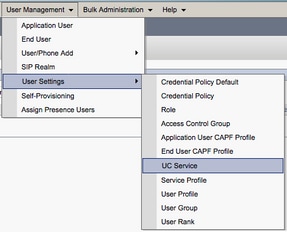
Una vez en la página Find and List UC Services, seleccione Add New.
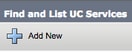
Cuando aparezca la página UC Service Configuration, seleccione Directory en el menú desplegable UC Service Type y seleccione Next.
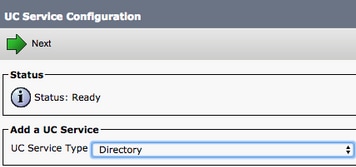
A continuación, se le mostrará la página Configuración del servicio de UC. Seleccione Directorio mejorado en el menú desplegable Tipo de producto. También tendrá que configurar un Nombre para el servicio UCS de directorio, así como proporcionar la IP, el nombre de host o el nombre de dominio completamente calificado (FQDN) del servidor de directorio.
De forma predeterminada, el Tipo de conexión se establecerá en Catálogo global que supone que se está utilizando un controlador de dominio de Microsoft como origen del directorio. Si un servidor de catálogo global está en uso, el número de puerto en la configuración debe establecerse en 3268. Cisco recomienda el uso de un servidor de catálogo global como recurso de directorio, ya que proporciona una resolución más eficaz de las consultas.
Consejo: En los casos en los que no esté utilizando un controlador de dominio para los Servicios de dominio de Microsoft Active Directory, el servicio de Directory UC debe tener el puerto establecido en 389 para el Tipo de conexión debe establecerse en Ldap.
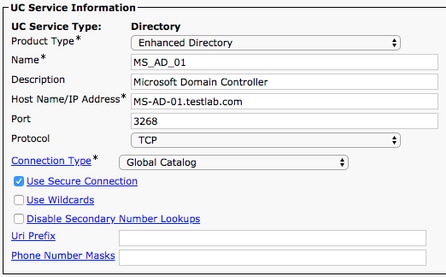
Nota: se pueden asignar hasta tres servicios de Directory UC a un perfil de servicio de UC.
Ahora que se han definido los servicios de Directory UC, los asignaremos al perfil de servicio. Comience navegando hasta User Management > User Settings > Service Profile.
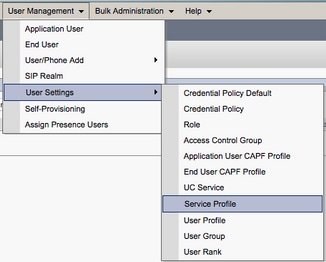
En el menú Buscar y enumerar perfiles de servicio, busque y seleccione el perfil de servicio que utilizan los usuarios de Jabber para iPhone o cree un nuevo perfil de servicio seleccionando Agregar nuevo.

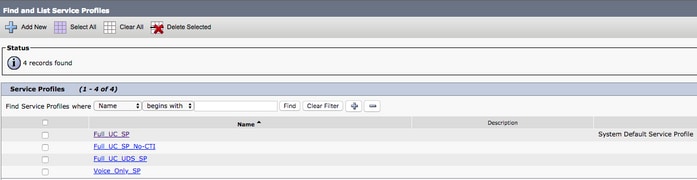
Una vez en la página Service Profile Configuration, desplácese hacia abajo hasta la sección Directory Profile y asigne los servicios de Directory UC al perfil de servicio. También tendrá que definir la base de búsqueda de Active Directory, que debe ser la unidad organizativa o el directorio en el que se encuentran los usuarios de la empresa.
Al configurar la sección Perfil de directorio, también tendrá que configurar un método de autenticación de directorio. Marque la casilla de verificación junto a "Usar credencial de usuario de conexión" para evitar consultas anónimas y obligar a Jabber a autenticarse con las credenciales que se introdujeron durante el inicio de sesión de Jabber. Si se deja sin marcar la opción Usar credencial de usuario de conexión, Jabber intentará realizar el acceso anónimo al servidor de directorio. Cisco no recomienda el acceso anónimo al directorio.
Una vez que haya terminado de configurar el perfil de directorio, seleccione Save.
Nota: Si utiliza CUCM 10.X - 11.5.X, la sección Perfil de directorio del perfil de servicio también incluirá campos de nombre de usuario y contraseña que permiten utilizar un nombre distinguido como ID de usuario autorizado para ejecutar consultas en el servidor LDAP. En CUCM 12.X, si desea utilizar un único ID de usuario para la autenticación de los servicios de directorio, deberá utilizar los parámetros Nombre de usuario de conexión y Contraseña de conexión en el archivo jabber-config.xml.
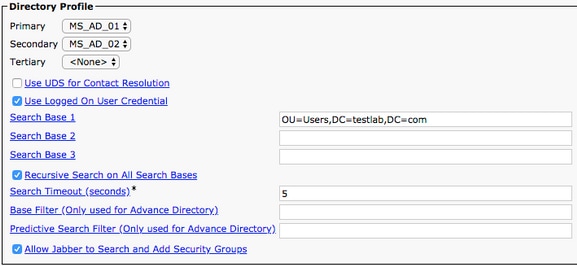
Precaución: Cisco Jabber consulta el origen de contacto mediante varios atributos; no todos estos atributos están indizados de forma predeterminada. Para garantizar búsquedas eficaces, los atributos utilizados por Cisco Jabber se deben indexar en el servidor de directorio. Para obtener más información, consulte la sección Requisitos previos de LDAP de la Guía de planificación de Jabber.
Servicios de directorio UDS
CUCM User Data Services (UDS) proporciona una API de origen de contacto que Jabber puede utilizar a través de Cisco Expressway Mobile y acceso remoto para la resolución de contactos y es un servicio de contacto opcional para los clientes de la red corporativa. El origen de contacto de UDS utiliza la información de la tabla de usuario final de Unified CM para proporcionar una resolución de directorio.
Comience iniciando sesión en la página web de administración de CUCM y navegando hasta Administración de usuarios > Configuración de usuario > Perfil de servicio.
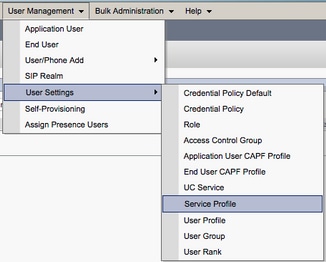
En el menú Buscar y enumerar perfiles de servicio, busque y seleccione el perfil de servicio que utilizan los usuarios de Jabber para iPhone o cree un nuevo perfil de servicio seleccionando Agregar nuevo.
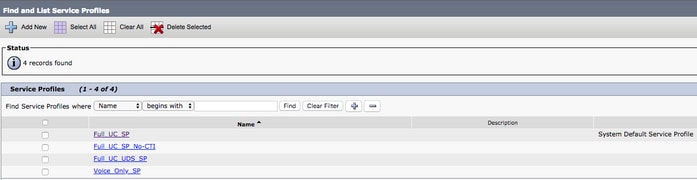
Una vez en la página Service Profile Configuration, desplácese hacia abajo hasta la sección Directory Profile y marque la casilla de verificación denominada Use UDS for Contact Resolution y, a continuación, seleccione Save.
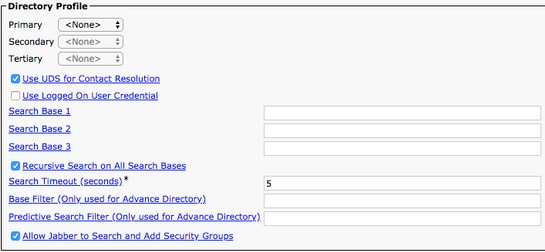
Una vez que UDS esté habilitado en el perfil de servicio, Jabber para iPhone detectará automáticamente los servidores UDS de CUCM durante el proceso de inicio de sesión de Jabber.
Configuración de usuarios finales de CUCM
La configuración de usuario final de CUCM es un paso crucial para implementar Jabber para iPhone, ya que muchas de las funciones de Jabber dependen de esta configuración. La siguiente imagen muestra todas las configuraciones de Jabber que dependen de la configuración del usuario final de CUCM.
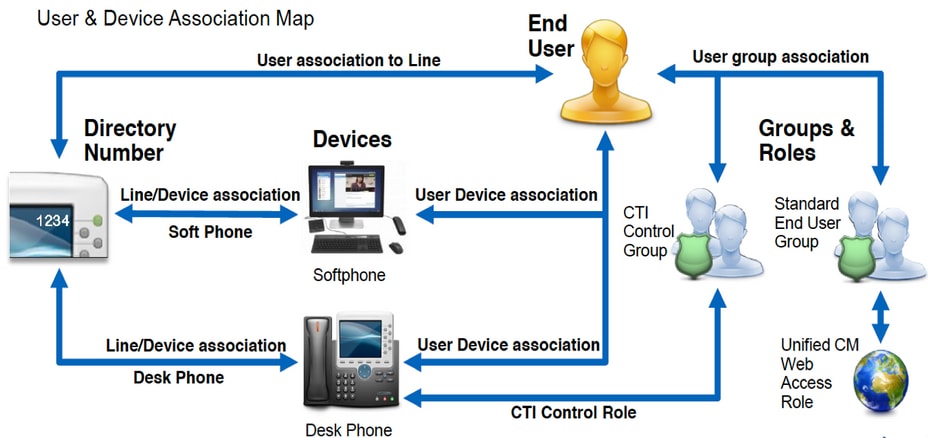
Para configurar el inicio de usuario final de Jabber para iPhone CUCM, inicie sesión en la página web de administración de CUCM y navegue hasta Administración de usuarios > Usuario final.
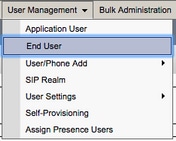
En el menú Find and List Users, busque y seleccione el usuario final de CUCM que desea configurar para Jabber para iPhone.

Una vez en la página web End User Configuration desplácese hacia abajo hasta la sección Service Settings, aquí puede asignar al usuario final los servicios que desea que utilice. Para permitir que un usuario pueda iniciar sesión en Jabber para iPhone, debe habilitar el servicio de clúster doméstico activando la casilla de verificación situada junto al nombre del servicio.
Si los usuarios finales van a utilizar Jabber para iPhone para mensajería instantánea, deberá habilitar a su usuario final para el servicio activando la casilla de verificación situada junto al campo Enable User for Unified IM and Presence (Habilitar usuario para mensajería instantánea y presencia).
A continuación, deberá asignar un perfil de servicio seleccionando un perfil de servicio en la lista desplegable Perfil de servicio de UC. El perfil de servicio se utiliza para proporcionar al cliente Jabber la configuración del servicio CUCM UC. .
Nota: Si no asigna un perfil de servicio al usuario final de CUCM, el usuario utilizará automáticamente el perfil de servicio establecido como perfil de servicio predeterminado del sistema.

A continuación, desplácese hacia abajo hasta la sección Información del dispositivo. Aquí puede administrar los dispositivos controlados de los usuarios finales de CUCM. Asigne al usuario su teléfono basado en software (TCT). CUCM proporciona esta lista de dispositivos a Jabber para iPhone durante el inicio de sesión de Jabber.

Puede asignar un dispositivo a un usuario seleccionando el botón Device Association. A continuación, se le mostrará el menú User Device Association. Desde aquí puede buscar los dispositivos de los usuarios finales de CUCM. Cuando encuentre un dispositivo, marque la casilla de verificación situada junto al dispositivo y seleccione Guardar cambios seleccionados.

Ahora desplácese hacia abajo hasta la sección Directory Number Association y seleccione la extensión principal de usuarios finales de CUCM en la lista desplegable Primary Extension.

A continuación, desplácese hacia abajo hasta la sección Permissions Information. Aquí se asignarán los permisos que necesita Jabber para iPhone.
En la tabla siguiente (tabla 1.1) se enumeran todos los roles necesarios, sus privilegios y el motivo por el que Jabber necesita el rol asignado.
Tabla 1.1
| Funciones | Privilegios/Recursos | Uso de funciones de Jabber |
| Usuarios finales de CCM estándar | Conceder derechos de inicio de sesión a un usuario final en Opciones de usuario de Cisco Unified CM. | Autenticación SOAP de Jabber |
| Administración estándar de CCMUSER | Permite acceder a Opciones de usuario de Cisco Unified CM. | Autenticación Jabber SOAP |
Para asignar un grupo de permisos al usuario final de CUCM, seleccione el botón Agregar al grupo de control de acceso.
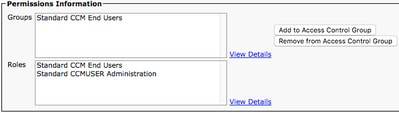
A continuación, busque el grupo de control de acceso que desee agregar y seleccione la casilla de verificación situada junto al nombre de los grupos de control de acceso. Cuando haya terminado, seleccione el botón Agregar seleccionados.
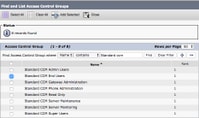
Detección de servicios
Para que el cliente Cisco Jabber pueda iniciar sesión, primero debe conocer los servicios (CUCM, IM&P o Expressway) que utilizará para la autenticación y la recuperación de la configuración. Cisco recomienda configurar la detección automática de servicios mediante el uso de registros de ubicación de servicios (SRV) del sistema de nombres de dominio (DNS), ya que proporciona una experiencia de usuario fluida y una administración sencilla.
La siguiente imagen es una representación gráfica del proceso de detección automática de servicios de Jabber.
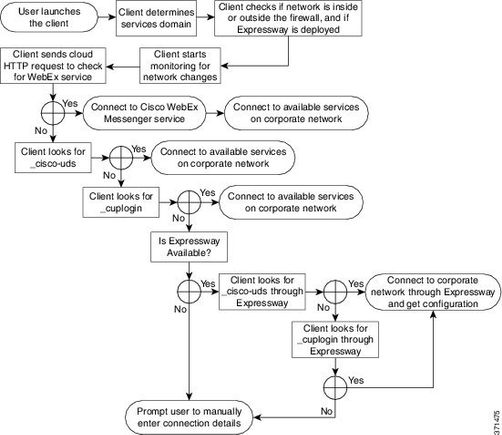
Para agregar un registro DNS SRV a Microsoft DNS Manager, desplácese hasta el dominio y expanda el árbol. Haga clic con el botón derecho en la carpeta _tcp y seleccione Otros registros nuevos...
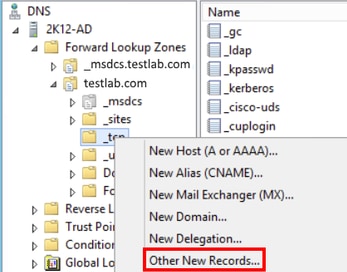
Cuando aparezca la ventana Resource Record Type, resalte la Ubicación de servicio (SRV) y, a continuación, seleccione Create Record...
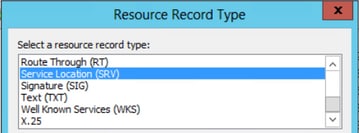
A continuación, se le presentará el panel "Nuevo registro de recursos". Aquí configurará un registro SRV para cada uno de los servidores CUCM que se utilizarán para la búsqueda inicial del clúster doméstico de UDS de Jabbers.
A continuación se muestra un ejemplo de configuración para el registro _cisco-udsSRV. En este ejemplo, el registro _cisco-uds se resuelve en tres nodos de CUCM dentro de un clúster de CUCM.
_cisco-uds._tcp.testlab.com SRV service location:
priority = 6
weight = 30
port = 8443
svr hostname = cucm3.testlab.com
_cisco-uds._tcp.testlab.com SRV service location:
priority = 2
weight = 20
port = 8443
svr hostname = cucm2.testlab.com
_cisco-uds._tcp.testlab.com SRV service location:
priority = 1
weight = 5
port = 8443
svr hostname = cucm1.testlab.com
Descargar e instalar Cisco Jabber
Empiece abriendo la App Store en el dispositivo iPhone.
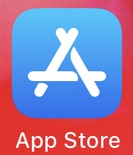
Una vez en la aplicación App Store, seleccione la opción Search en el panel de navegación inferior.

A continuación, busque Jabber mediante la barra de búsqueda de la tienda de aplicaciones.

Una vez que haya encontrado la aplicación Cisco Jabber, simplemente seleccione GET para iniciar la instalación.
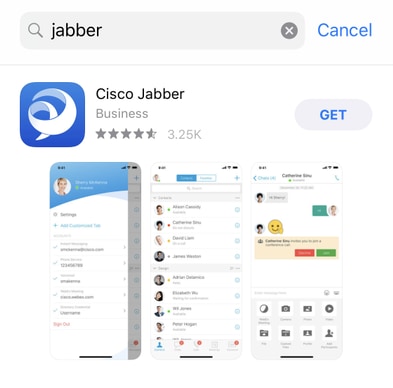
Conexión a Jabber
Para iniciar sesión por primera vez en Jabber para iPhone, empiece por buscar la aplicación Cisco Jabber en el dispositivo iPhone e iniciarla .

Una vez que se inicie la aplicación Jabber para iPhone, se le presentará el contrato de licencia de usuario final. Lea detenidamente los avisos y las condiciones de servicio. Si desea continuar, seleccione Accept.
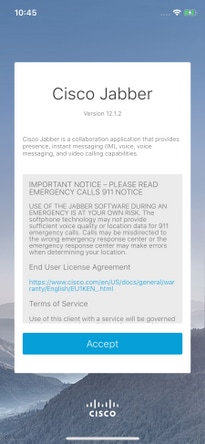
Jabber solicitará entonces permiso para acceder al micrófono del iPhone, ya que es necesario para los servicios de voz de Jabber. Si esto es aceptable y desea continuar con el inicio de sesión de Jabber, seleccione Aceptar.
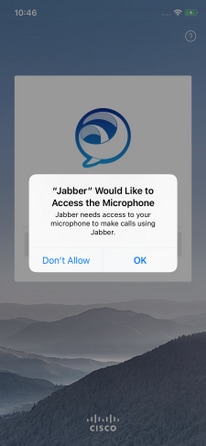
A continuación, la aplicación Jabber mostrará la pantalla de inicio de sesión de detección de servicios. Aquí proporcionará el nombre de usuario de Jabber y el dominio que se utilizará para la detección de servicios (ejemplo. tuser@testlab.com). Para continuar con el inicio de sesión, seleccione el botón Continue.
Una vez que haya finalizado la detección de servicios, se le solicitará que proporcione las credenciales para el inicio de sesión de Jabber. Proporcione un nombre de usuario y contraseña válidos de Jabber y seleccione Iniciar sesión.
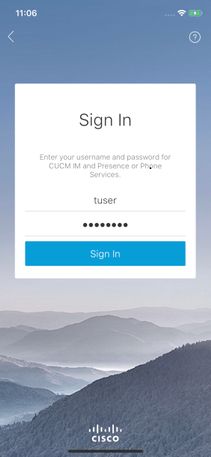
Historial de revisiones
| Revisión | Fecha de publicación | Comentarios |
|---|---|---|
1.0 |
05-Dec-2018 |
Versión inicial |
Con la colaboración de ingenieros de Cisco
- Joel BurleighCisco TAC
Contacte a Cisco
- Abrir un caso de soporte

- (Requiere un Cisco Service Contract)
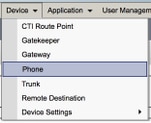
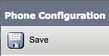
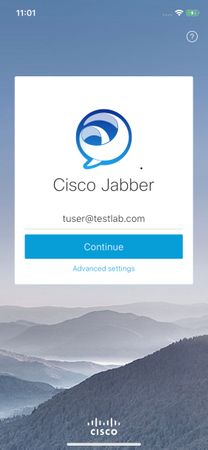
 Comentarios
Comentarios